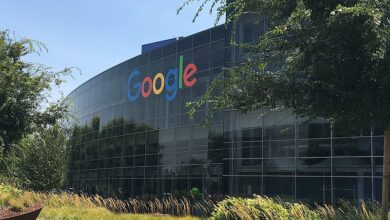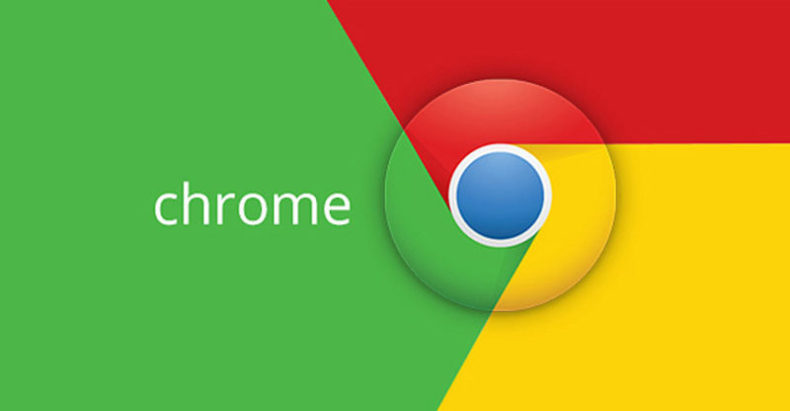
كيفية عرض تنزيلات المتصفح الخاص بك علي الكمبيوتر
يعرض موقع ون التقني كيفية عرض تنزيلات المتصفح الخاص بك علي الكمبيوتر, ولعرض تنزيلات المستعرض الخاص بك ، يمكنك استخدام طرق مختلفة بناءً على نوع المتصفح الذي تستخدمه. فيما يلي بعض الطرق لعرض تنزيلات المستعرض الخاص بك:
عرض تنزيلات المتصفح الخاص بك مايكروسوفت إيدج
انقر على أيقونة “الإعدادات والمزيد” (ثلاث نقاط أفقية) في الزاوية العلوية اليمنى من النافذة.
حدد “التنزيلات”.
هنا ، يمكنك عرض قائمة الملفات التي تم تنزيلها وأسماء ملفاتها وتواريخ التنزيل.
جوجل كروم
انقر على أيقونة “القائمة” ثلاثية النقاط في الزاوية العلوية اليمنى من نافذة Chrome.
حدد “التنزيلات”.
هنا ، يمكنك عرض محفوظات التنزيل الخاصة بك ، بما في ذلك أسماء الملفات وتواريخ التنزيل ومواقع مجلد التنزيل.
موزيلا فايرفوكس
انقر فوق زر “القائمة” المكون من ثلاثة أسطر في الزاوية العلوية اليمنى من نافذة Firefox.
حدد “التنزيلات” من القائمة المنسدلة.
سترى قائمة بالملفات التي تم تنزيلها مؤخرًا ، بما في ذلك أسماء الملفات وتواريخ التنزيلات.
سفاري
انقر فوق قائمة “عرض” في شريط قوائم Safari.
حدد “إظهار التنزيلات”.
هنا ، يمكنك عرض محفوظات التنزيل الخاصة بك ، بما في ذلك أسماء الملفات وتواريخ التنزيل ومواقع مجلد التنزيل.
بشكل عام ، يمكنك أيضًا استخدام اختصار لوحة المفاتيح “Ctrl + J” (نظام التشغيل Windows) أو “Command + J” (نظام التشغيل Mac) للوصول إلى محفوظات التنزيل الخاصة بالمتصفح المعني
إذا قمت بتنزيل شيء ما من خلال المستعرض الخاص بك ، فقد ترغب في التحقق من سجل التنزيل الخاص بك ، سواء لعرض تفاصيل التنزيلات أو ببساطة لتحديد موقع الملفات. إليك دليل كامل سيساعدك على عرض التنزيلات الخاصة بك في غضون دقائق.
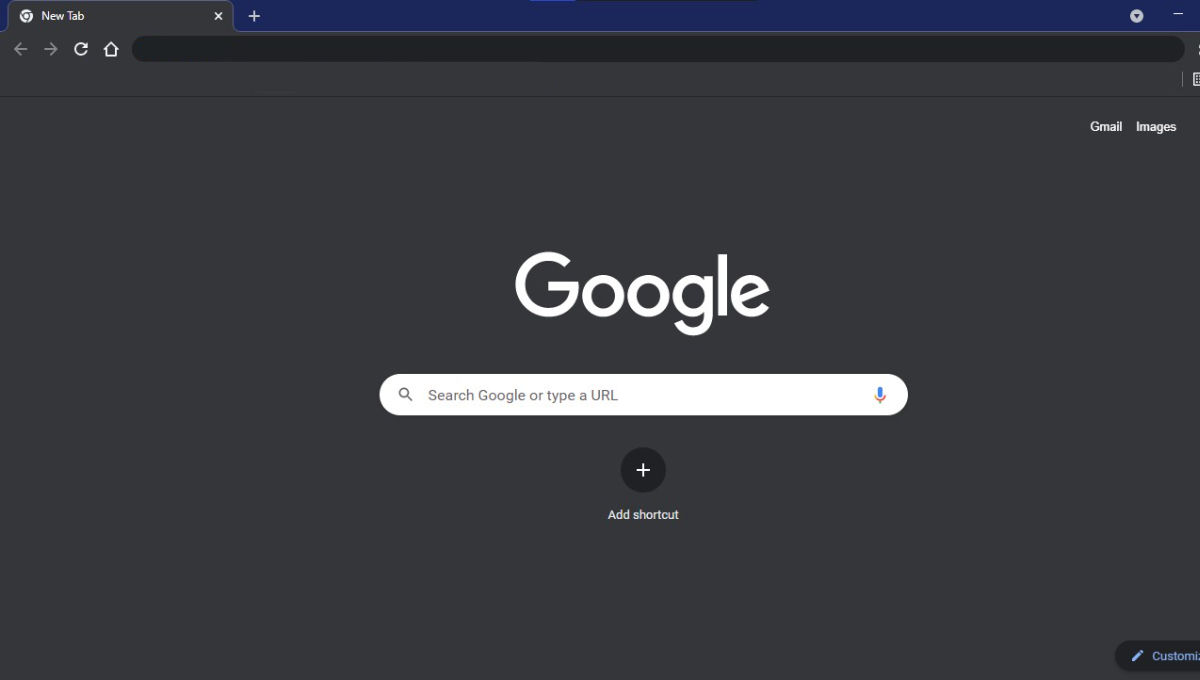
باستخدام اختصار لوحة المفاتيح
افتح متصفح الإنترنت الخاص بك.
اضغط على الاختصارات التالية:
نظام التشغيل Windows: Ctrl + J.
Mac: Ctrl + J (Firefox) أو ⌘ Cmd + ⇧ Shift + J (Chrome) أو Tab ↹ + ⌘ Cmd + L (Safari)
راجع الصفحة التي تفتح. ستتم إعادة توجيهك إلى نافذة جديدة تسرد جميع التنزيلات الخاصة بك. يمكنك تتبع موقعهم وعرض جميع المعلومات الأخرى.
انترنت اكسبلورر
انقر بزر الماوس الأيمن في المساحة الخالية بالقرب من علامات تبويب متصفح الويب الخاص بك.
اختر الخيار لإظهار شريط القوائم الخاص بك.
سيتم فتح علامة تبويب جديدة تلقائيًا في Explorer ، وسيتم عرض شريط القائمة.
اختر خيار الأدوات.
حدد عرض التنزيلات. من خلال النقر هناك يمكنك عرض جميع التنزيلات الخاصة بك.
جوجل كروم
انقر فوق قائمة Google Chrome في الجزء العلوي الأيمن من شريط الأدوات. قد يبدو وكأنه مفتاح ربط أو ثلاثة أشرطة أفقية (☰).
حدد خيار التنزيلات من القائمة المنسدلة.
فايرفوكس
حدد موقع شريط القائمة أعلى الصفحة.
حدد خيار الأدوات.
اضغط على التنزيلات لفتح مكتبة التنزيلات.
سفاري
ابحث عن شريط القائمة العلوي.
حدد عرض لفتح القائمة المنسدلة.
اختر إظهار التنزيلات لفتح محفوظات التنزيل الخاصة بك.